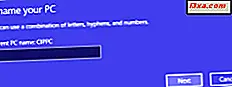Das Windows 10-Jubiläumsupdate ist ohne Frage ein wichtiger Punkt in der Entwicklung von Windows 10 seit der Veröffentlichung im letzten Jahr. Sie sollten jedoch nicht als eine neue Iteration des Betriebssystems darüber nachdenken, sondern als ein "Service Pack mit vielen zusätzlichen Vorteilen". Das Jubiläums-Update verbessert Windows 10 und bringt darüber hinaus einige neue Funktionen mit, die die Nutzer wahrscheinlich gerne nutzen werden. Wenn Sie sich immer noch fragen, ob sich die Installation lohnt oder nicht, haben wir eine Liste mit den wichtigsten Gründen für Sie erstellt. Hier ist, warum Sie heute das Windows 10 Anniversary Update erhalten sollten:
1. Dunkler Modus
Manche Leute mögen es dunkel und manche Leute mögen es leicht. Sogar Darth Vader stimmt dem zu! Microsoft musste es also auch tun - das Jubiläumsupdate für Windows 10 fügt eine Option hinzu, um von einer hellen zu einer dunklen Umgebung und umgekehrt zu wechseln, je nachdem, was Sie bevorzugen. Der dunkle Modus ändert den Hintergrund der Standard-Windows 10-Apps in schwarz, während der helle Modus den Hintergrund weiß schaltet. Jetzt ist alles eine Frage der Wahl: Werden Sie der Dunklen Seite beitreten oder der Leichten Seite treu bleiben?

2. Cortana ist auf Ihrem Sperrbildschirm
Nachdem Sie das Windows 10 Anniversary Update installiert haben, können Sie Cortana auch dann verwenden, wenn Ihr PC oder Gerät gesperrt ist. Cortana ist jetzt auf dem Sperrbildschirm verfügbar und sie kann alle möglichen Aufgaben erledigen, wie Notizen machen, Erinnerungen hinzufügen oder sogar Musik abspielen, ohne dass Sie Ihren Windows 10 Computer oder Ihr Gerät entsperren müssen.

3. Cortana kann Erinnerungen an alles setzen
Eines der größten Merkmale von Cortana ist die Tatsache, dass Sie sie bitten könnten, Erinnerungen für die Dinge zu setzen, die Sie in Zukunft tun müssen. Aber sobald Sie das Jubiläums-Update erhalten, wird Cortana noch mehr tun können: Sie werden sie bitten, sich an beliebige Dinge zu erinnern, wie zum Beispiel, wo Sie Ihre Hausschlüssel ablegen, wo Sie Ihr Auto geparkt haben oder sogar Star Trek besser als Star Wars.

4. Cortana kann Erinnerungen aus Ihren Haftnotizen hinzufügen
Die Haftnotizen sind vielleicht nicht die am meisten beworbene Eigenschaft von Windows, aber viele Leute lieben sie, uns eingeschlossen. Eines der Dinge, die uns am besten im Windows 10 Anniversary Update gefallen, ist die Tatsache, dass Cortana jetzt auch in Sticky Notes integriert ist und sie merkt, wann Sie eine Erinnerung einrichten möchten. Mit nur einem Klick können Sie Ihre Haftnotizen in Cortana Erinnerungen umwandeln.

5. Microsoft Edge unterstützt jetzt Erweiterungen
Erweiterungen des Webbrowsers waren einer der Hauptaspekte für die steigende Popularität von Mozilla Firefox und Google Chrome. Das gleiche gilt jedoch nicht für den Internet Explorer von Microsoft, obwohl man nicht sagen kann, dass sie es nicht versucht haben. In Windows 10 entschied sich Microsoft dagegen dafür, einen komplett neuen Webbrowser zu bauen, den sie Edge nannten und den sie mindestens so gut wie ihre Konkurrenz versprachen. Das bedeutet, dass Edge auch Webbrowser-Erweiterungen unterstützt. Obwohl es ein ganzes Jahr gedauert hat und wir auf das Anniversary Update warten mussten, bietet Microsoft Edge endlich Unterstützung für Erweiterungen.

Wenn Sie mehr über die Unterstützung für Webbrowsererweiterungen in Microsoft Edge erfahren möchten, lesen Sie diese Anleitung: So fügen Sie Webbrowsererweiterungen in Microsoft Edge hinzu oder entfernen sie.
6. Sie können Registerkarten in Microsoft Edge anheften
Ein kleiner Schritt für Microsoft Edge, aber ein großer Schritt für seine Benutzerfreundlichkeit! Das ist, was wir über die Möglichkeit denken, Tabs in Microsoft Edge zu pinnen. Es ist eines dieser Dinge, die nicht wichtig sind, aber Ihre Nutzungserfahrung sehr verändern können. Schließlich haben wir alle Lieblingswebseiten, die wir gerne dauerhaft offen halten.

7. Mit der Aufgabenansicht können Sie Apps und Fenster an mehrere virtuelle Desktops anheften
Die Task-Ansicht ist eine Windows 10-Funktion, die sehr nützlich sein kann, wenn Sie mit vielen Apps und Fenstern gleichzeitig arbeiten müssen. Sie verfügen jedoch nicht über zwei oder mehr physische Monitore, um alles unterzubringen, was Sie geöffnet haben. In diesem Fall werden Sie wahrscheinlich die virtuellen Desktops verwenden, die von der Task-Ansicht angeboten werden. Aber eine Sache, die Windows 10 bis zum Jubiläumsupdate nicht hatte, war die Möglichkeit, Apps oder Windows an alle Desktops anzuheften. Jetzt können Sie und wir sind sicher, Sie werden es mögen. :)

Weitere Informationen zu den virtuellen Desktops in Windows 10 und zum Anheften von Apps und Fenstern an diese finden Sie in diesem Lernprogramm: Erstellen, Verwenden und Entfernen von virtuellen Desktops in Windows 10.
8. Die Taskbar-Uhr zeigt Ihre tägliche Agenda an
Die Uhr von deiner Taskleiste war in allen Windows-Versionen eine ziemlich spartanische und "langweilige" Funktion, nicht nur in Windows 10. Im Jubiläums-Update wird es jedoch viel interessanter, da die Taskbar-Uhr nicht nur ein Ort ist um jetzt die Uhrzeit und das Datum zu überprüfen, aber auch einen Ort, an dem Sie die Ereignisse aus Ihrer täglichen Agenda überprüfen und bearbeiten können.

Wir haben das Thema im Detail behandelt, hier: So können Sie Ereignisse in Ihrem Kalender von der Windows 10-Taskleiste aus anzeigen und hinzufügen.
9. Windows Defender ist immer da, um Ihre Sicherheit zu überwachen
Microsoft hat große Anstrengungen unternommen, um die Windows Defender-Antimalwarelösung besser als je zuvor zu machen. Das Jubiläumsupdate enthält eine neue Funktion für Windows Defender, mit der Sie gelegentlich Antivirusscans ausführen können, auch wenn Sie bereits ein anderes Antivirenprogramm auf Ihrem PC installiert haben. Und das, ohne dass dies mit Sicherheitsprodukten von Drittanbietern kollidiert, wie es in der Vergangenheit der Fall war. Darüber hinaus kann Windows Defender Ihnen von Zeit zu Zeit erweiterte Benachrichtigungen anzeigen, mit Informationen darüber, was auf Ihrem Windows 10-PC oder -Gerät geschehen ist.

Wenn Sie möchten, können Sie mehr über die Neuerungen in Windows Defender in diesen zwei Artikeln erfahren, die wir vor einiger Zeit veröffentlicht haben: Scannen Sie gelegentlich Ihren PC mit Windows Defender, auch wenn Sie ein anderes Virenschutzprogramm und erweiterte Benachrichtigungen in Windows Defender haben? Wie kann ich sie ein- oder ausschalten?
10. "Microsoft liebt Linux" ist kein Witz mehr
Als Microsoft-Offizielle uns erzählten, dass sie Linux lieben, haben wir ihnen nicht vertraut. Aber da Windows 10 im Anniversary Update Unterstützung für Linux Bash bietet, müssen wir zugeben, dass wir falsch lagen. Windows 10 kann jetzt native Linux-Anwendungen direkt ausführen, wenn Sie den Entwicklermodus aktivieren und das Windows-Subsystem für Linux installieren.

Was Sie lesen müssen, um Bash auf Ihren Windows 10 PC oder Ihr Gerät zu bekommen: Wie Sie die Linux Bash in Windows 10 erhalten, in 3 Schritten. Und hier sind ein paar grundlegende Bash-Befehle für den Anfang: Arbeiten Sie mit Dateien, Ordnern und Anwendungen mit Bash unter Ubuntu, in Windows 10.
11. BSODs zeigen QR-Codes an, damit Sie Probleme schneller beheben können
Blue Screens of Death waren immer eine unverständliche Möglichkeit, Benutzern zu zeigen, was mit ihren Windows-Computern oder -Geräten schief gelaufen ist. Leider hat sich in diesem Bereich über die Jahre nicht viel geändert. Zumindest bis jetzt, wenn das Anniversary Update für Windows 10 QR-Codes auf dem Blue Screen of Death einführen wird, Codes, die Hilfe für diejenigen bieten, die ihren PC reparieren wollen.

Hier erfahren Sie, wie Sie die von Windows 10 BSODs angezeigten QR-Codes verwenden, um zu erfahren, was falsch ist.
12. Die Auswahl des Audiowiedergabegeräts erfolgt direkt über die Taskleiste
Eine Sache in Windows, die in der Vergangenheit ziemlich schwierig und umständlich war, war die Auswahl des Standard-Audiowiedergabegeräts. Die gute Nachricht ist, dass das Jubiläums-Update allen Windows 10-Benutzern eine neue kleine, aber sehr nützliche Funktion bietet: die Möglichkeit, schnell das Gerät auszuwählen, das zum Abspielen von Audio verwendet wird. Dazu brauchen Sie nur 3 Klicks oder tippen Sie auf die Taskleiste. Nichts mehr!

13. Das Startmenü zeigt dir deine Apps-Liste von Anfang an
Vor dem Jahrestagupdate mussten Sie, um alle Ihre Apps im Startmenü sehen zu können, auf eine Schaltfläche namens Alle Apps klicken oder tippen. Jetzt müssen Sie das nicht mehr tun, da die Liste mit all Ihren Apps standardmäßig im Windows 10 Startmenü angezeigt wird.

Eine kleine, aber nützliche Änderung, wenn Sie uns fragen.
14. Windows Ink macht Ihren Stift mächtiger als je zuvor
Das Jubiläumsupdate für Windows 10 bringt Schreiben auf Ihren Computer oder Ihr Gerät. Sie können Ihren Stift jetzt buchstäblich verwenden, um Notizen zu machen, Ideen zu erstellen, Handschriften in Office zu verwenden, Anmerkungen in Microsoft Edge zu erstellen oder sogar eigene benutzerdefinierte Urlaubsrouten in der Google Maps App zu zeichnen.

15. Mit Windows Hello können Sie sich jetzt bei Apps und Websites authentifizieren
Die Windows Hello-Technologie wurde verbessert und erweitert, um mit Apps und Websites gleichermaßen zu funktionieren. Wenn Sie einen neuen Windows 10-PC oder ein neues Windows 10-Gerät mit Unterstützung für diese Funktion haben, können Sie Windows Hello verwenden, um sich bei Apps und Websites anzumelden, die dies unterstützen, indem Sie Ihr Gesicht oder Ihren Fingerabdruck scannen. Verabschieden Sie sich von Passwörtern, die mindestens "einen Großbuchstaben, eine Zahl, ein Haiku und eine Prise Feenstaub" enthalten müssen. :)

Fazit
Wir sind der festen Überzeugung, dass das Jubiläums-Update Windows 10 sowohl hinsichtlich der Sicherheit als auch der Benutzerfreundlichkeit und nützlicher Funktionen verbessert. Keine Frage: Windows 10 ist heute ausgefeilter als vor einem Jahr. Wenn Sie bereits Windows 10 verwenden, haben Sie keine große Auswahl - Sie werden das Anniversary Update früher oder später bekommen, einfach weil Sie die Updates in Windows 10 nicht deaktivieren können. Die nächste Frage, die uns in den Sinn kommt, ist "Wird das Jubiläumsupdate ausreichen, um andere Benutzer zu überzeugen - wer weiß, wer sich nicht auf Windows 10 aufrüsten ließ? Was denken Sie? Teilen Sie Ihre Meinung mit uns, in den Kommentaren unten.